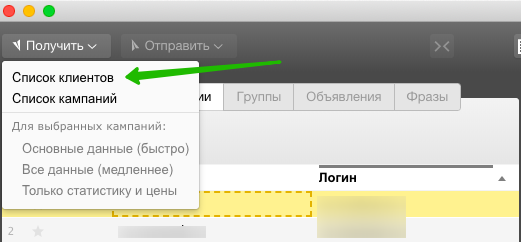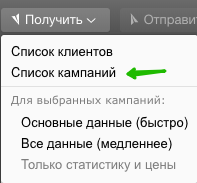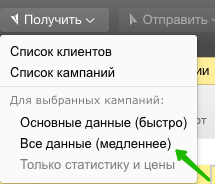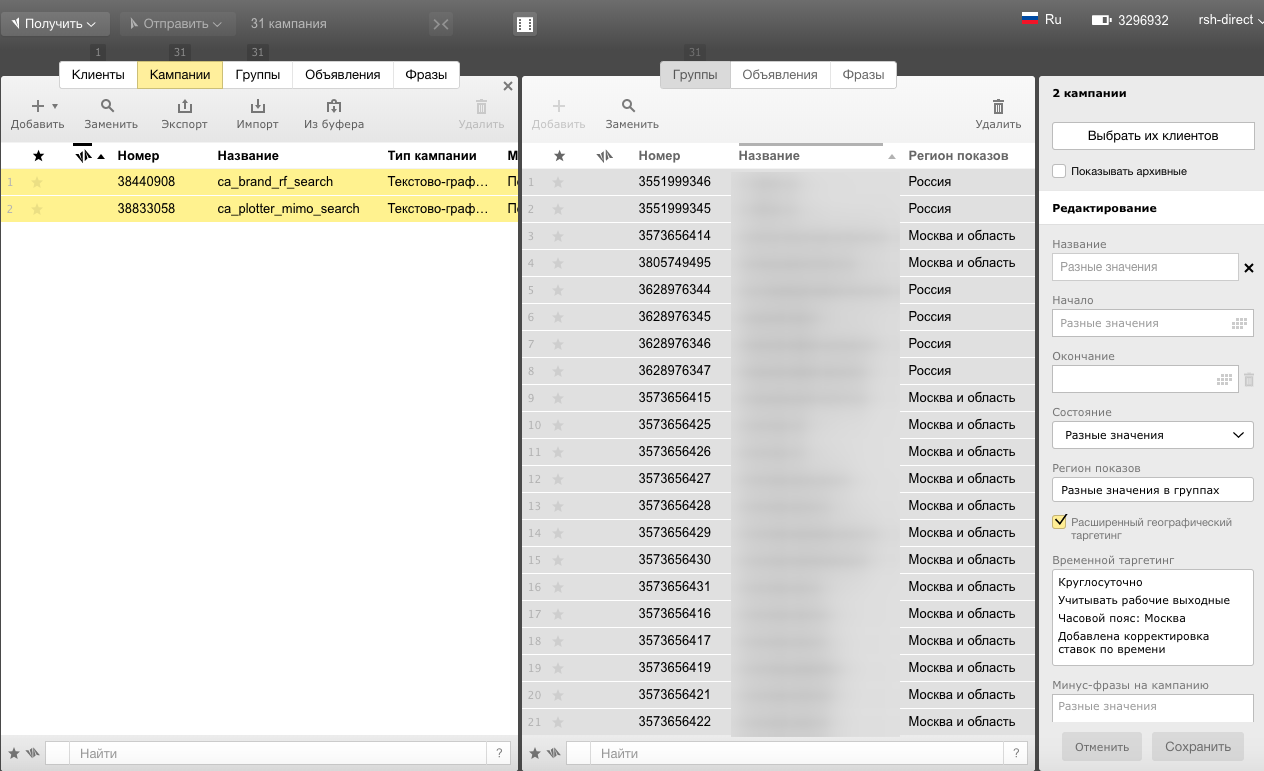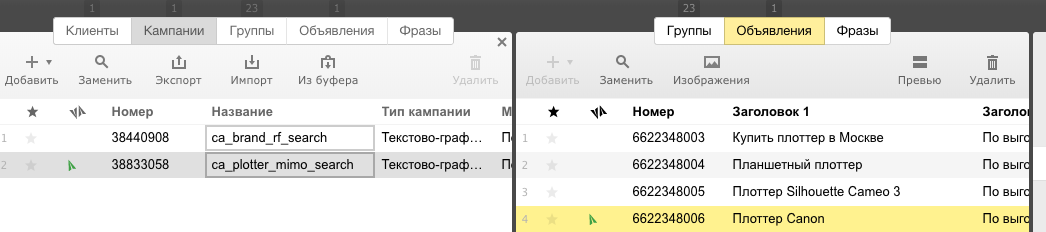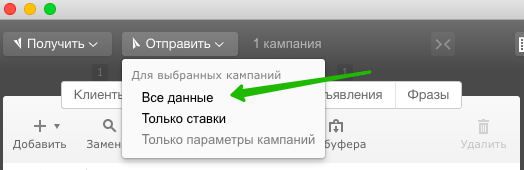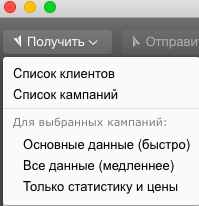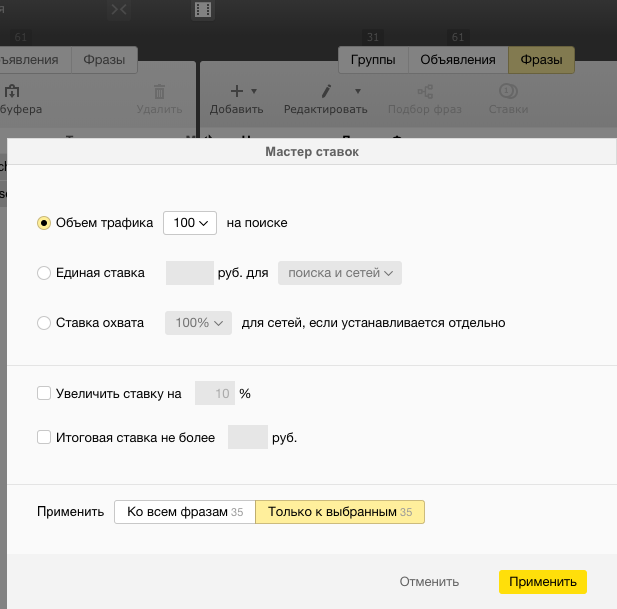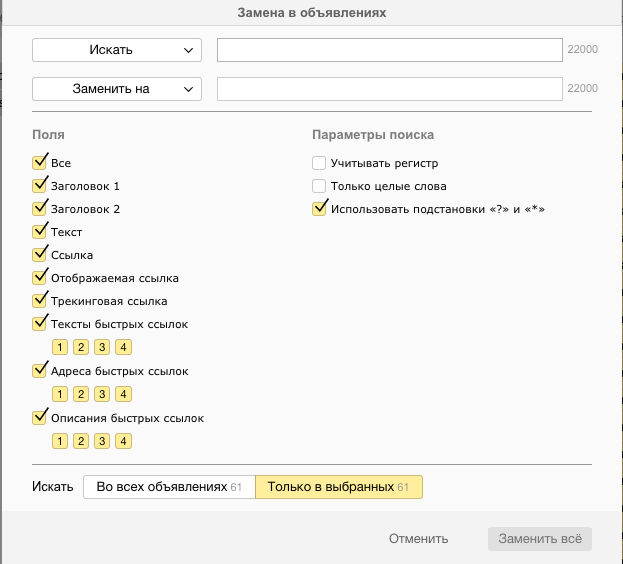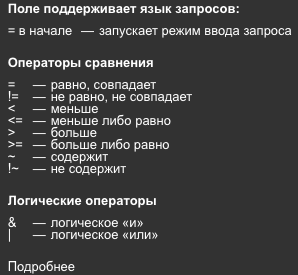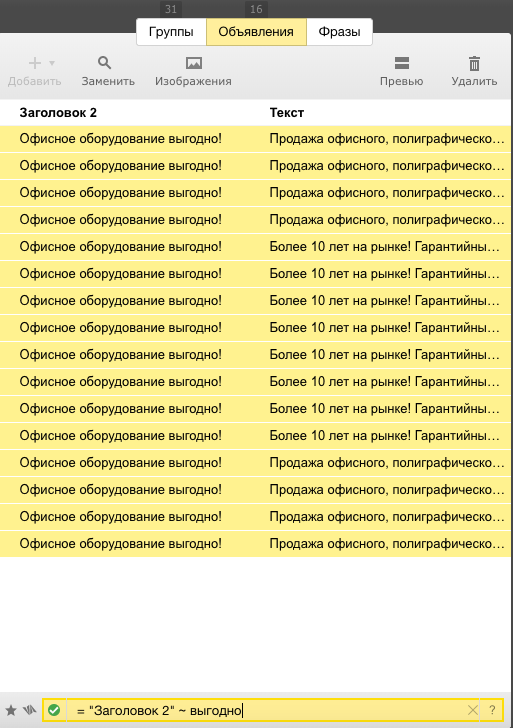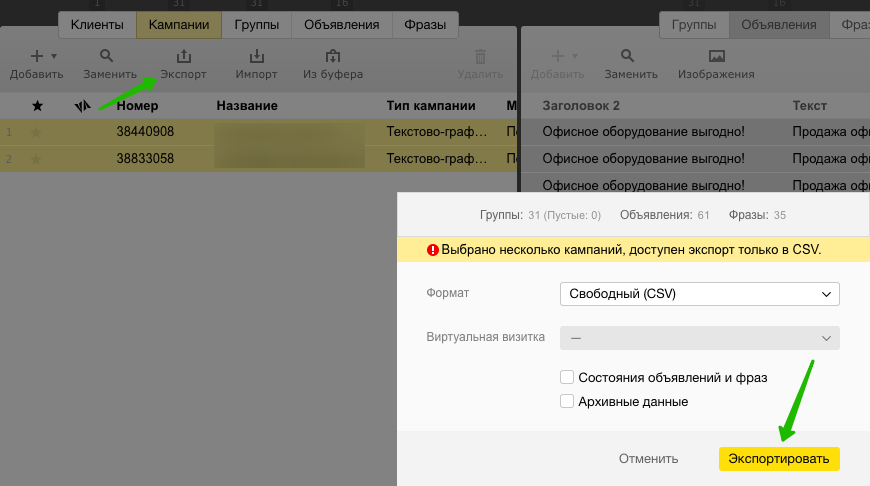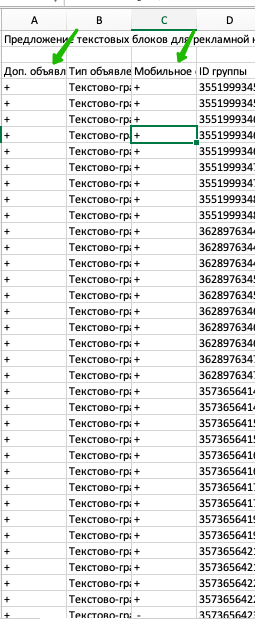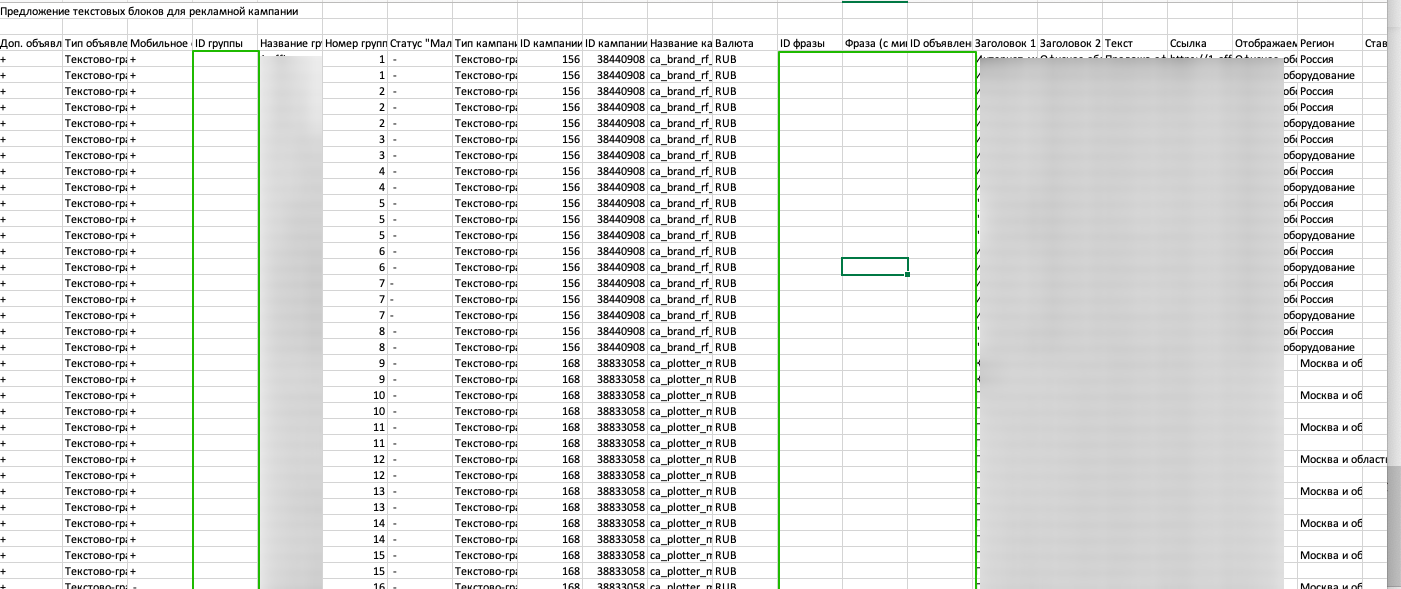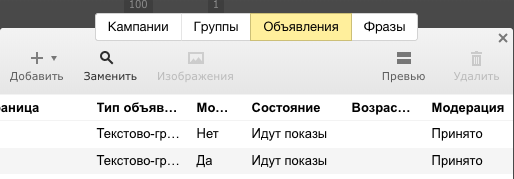Язык запросов директ коммандер
Как оптимизировать ключевые фразы
С помощью Директ Коммандера можно оптимизировать набор ключевых фраз: выполнить кросс-минусовку и склейку дублей.
Исправляет пересекающиеся фразы, соответствующие одному и тому же поисковому запросу. Если две фразы отличаются на одно слово, к одной из них добавляется минус-слово.
горящий тур на марс
горящий тур на марс
купить тур альфа центавра
купить тур альфа центавра
бронировать путевку на Луну
бронировать путевку на Луну
горящий тур на марс
горящий тур на марс
купить тур альфа центавра
купить тур альфа центавра
бронировать путевку на Луну
бронировать путевку на Луну
Объединяет несколько фраз, отличающихся только минус-словами. Объединенная фраза будет содержать минус-слова всех исходных фраз. Остальные фразы удаляются. Если по фразам есть статистика, будет оставлена фраза с наилучшим CTR.
Оптимизировать можно и набор фраз, относящихся к разным группам или кампаниям. Однако кросс-минусовка и склейка дублей будут выполнены только между группами объявлений, которые показываются в одних и тех же регионах и рекламируют один и тот же сайт.
Оптимизация фраз
С помощью Превью изменений вы можете проверить, какие изменения будут внесены при оптимизации фраз, и отредактировать их при необходимости.
В окне отображаются все фразы, в которые будут внесены изменения. При большом количестве данных изменения отображаются по частям: нажмите кнопку Далее для просмотра следующей части изменений.
Превью изменений
С помощью Превью изменений вы можете проверить, какие изменения будут внесены при оптимизации фраз, и отредактировать их при необходимости.
В окне отображаются все фразы, в которые будут внесены изменения. При большом количестве данных изменения отображаются по частям: нажмите кнопку Далее для просмотра следующей части изменений.
Чтобы сохранить фразу, снимите опцию в столбце Удалить для нужной фразы.
Чтобы отметить фразу звездочкой, слева от нужной фразы установите соответствующую опцию.
Чтобы отменить добавление минус-слов, снимите опцию в столбце Корректировать для нужной фразы.
| Клавиша или сочетание клавиш | Описание |
|---|---|
| Space | Установить или отменить изменение. |
| Ctrl + M | Поставить / снять звездочку у выбранных объектов |
| ↑, ↓ | Переместиться по строкам вверх или вниз. |
| Наведите курсор и нажмите по первому объекту, затем нажмите Shift и нажмите по последнему объекту | Выбрать несколько объектов подряд. |
| Ctrl + A (Win) |
| Клавиша или сочетание клавиш | Описание |
|---|---|
| Space | Установить или отменить изменение. |
| Ctrl + M | Поставить / снять звездочку у выбранных объектов |
| ↑, ↓ | Переместиться по строкам вверх или вниз. |
| Наведите курсор и нажмите по первому объекту, затем нажмите Shift и нажмите по последнему объекту | Выбрать несколько объектов подряд. |
| Ctrl + A (Win) |
Как оптимизировать ключевые фразы
С помощью Директ Коммандера можно оптимизировать набор ключевых фраз: выполнить кросс-минусовку и склейку дублей.
Исправляет пересекающиеся фразы, соответствующие одному и тому же поисковому запросу. Если две фразы отличаются на одно слово, к одной из них добавляется минус-слово.
горящий тур на марс
горящий тур на марс
 Добавлено минус-слово
Добавлено минус-словокупить тур альфа центавра
купить тур альфа центавра
 Фразы отличаются более чем на одно слово, кросс-минусовка не применяется
Фразы отличаются более чем на одно слово, кросс-минусовка не применяетсябронировать путевку на Луну
бронировать путевку на Луну
 Добавлено минус-слово. Порядок слов, грамматическая форма, стоп-слова не имеют значения
Добавлено минус-слово. Порядок слов, грамматическая форма, стоп-слова не имеют значениягорящий тур на марс
горящий тур на марс
 Добавлено минус-слово
Добавлено минус-словокупить тур альфа центавра
купить тур альфа центавра
 Фразы отличаются более чем на одно слово, кросс-минусовка не применяется
Фразы отличаются более чем на одно слово, кросс-минусовка не применяетсябронировать путевку на Луну
бронировать путевку на Луну
 Добавлено минус-слово. Порядок слов, грамматическая форма, стоп-слова не имеют значения
Добавлено минус-слово. Порядок слов, грамматическая форма, стоп-слова не имеют значенияОбъединяет несколько фраз, отличающихся только минус-словами. Объединенная фраза будет содержать минус-слова всех исходных фраз. Остальные фразы удаляются. Если по фразам есть статистика, будет оставлена фраза с наилучшим CTR.
 Фразы склеены. Порядок слов, грамматическая форма, стоп-слова не имеют значения
Фразы склеены. Порядок слов, грамматическая форма, стоп-слова не имеют значения Разные части речи, склейка не применяется
Разные части речи, склейка не применяется Фразы склеены. Порядок слов, грамматическая форма, стоп-слова не имеют значения
Фразы склеены. Порядок слов, грамматическая форма, стоп-слова не имеют значения Разные части речи, склейка не применяется
Разные части речи, склейка не применяетсяОптимизировать можно и набор фраз, относящихся к разным группам или кампаниям. Однако кросс-минусовка и склейка дублей будут выполнены только между группами объявлений, которые показываются в одних и тех же регионах и рекламируют один и тот же сайт.
Оптимизация фраз
С помощью Превью изменений вы можете проверить, какие изменения будут внесены при оптимизации фраз, и отредактировать их при необходимости.
В окне отображаются все фразы, в которые будут внесены изменения. При большом количестве данных изменения отображаются по частям: нажмите кнопку Далее для просмотра следующей части изменений.
Превью изменений
С помощью Превью изменений вы можете проверить, какие изменения будут внесены при оптимизации фраз, и отредактировать их при необходимости.
В окне отображаются все фразы, в которые будут внесены изменения. При большом количестве данных изменения отображаются по частям: нажмите кнопку Далее для просмотра следующей части изменений.
Чтобы сохранить фразу, снимите опцию в столбце Удалить для нужной фразы.
Чтобы отметить фразу звездочкой, слева от нужной фразы установите соответствующую опцию.
Чтобы отменить добавление минус-слов, снимите опцию в столбце Корректировать для нужной фразы.
Как работать с Директ Коммандером: от установки до массового редактирования
Специалист по контекстной рекламе в Rush Agency Максим Корнеев объясняет, как начать работу с Директ Коммандером, и знакомит с его основными возможностями и фишками.
Директ Коммандер — программа, которая уже не первый год помогает тысячам специалистам управлять рекламой в Яндекс.Директе. В этой статье мы разберем наиболее важные моменты работы с ней и частые ошибки.
Коммандер позволяет создавать кампании, массово изменять объявления, фразы, таргетинг, работать с расширенными настройками и управлять ставками. Основная удобная возможность приложения — массовое внесение изменений в кампании, с которым специалист экономит довольно много времени.
Для начала работ необходимо скачать приложение.
Получение данных
Коммандер работает по схеме «Получил — Изменил — Отправил». Данные из аккаунта в Директе подтягиваются с сервера. Поэтому перед началом работ необходимо залогиниться и получить список клиентов. Для этого нажимаем «Получить», затем — «Список клиентов».
Далее заходим в нужного клиента. Чтобы получить всю актуальную информацию о текущих кампаниях, нажимаем «Получить» — «Список кампаний».
Если вы не работаете через агентский интерфейс, вам сразу необходимо загрузить список кампаний. После некоторого ожидания получаем требуемый список.
Чтобы работать с объявлениями и фразами, нужно получить данные кампаний. Для этого выбираем пункт «Все данные — медленнее».
Опция «Основные данные (быстро)» загружает все данные, кроме статистики и цен.
Перед внесением изменений всегда необходимо получать свежие данные с сервера.
Начало работы
Рабочая область разделена на три части и полностью повторяет структуру аккаунта: выбранные кампании, группы, объявления, их содержимое и настройки. Здесь мы видим, из чего состоит кампания, группа, объявление, их текущие статусы. Например, мы выбрали две кампании и видим все соответствующие им группы, объявления и фразы и можем работать с ними.
На вкладке кампаний в настройках мы видим все стандартные поля: название, начало, окончание, состояние, регион показов, временной таргетинг, минус-фразы, стратегия, корректировки ставок, показы в сетях, доп.релевантные фразы, счетчик Метрики, запрещенные площадки и IP-адреса, почта для уведомлений и статистические данные.
Чтобы внести изменения, достаточно совершить двойной клик в нужном поле, набрать или удалить необходимый текст. После этого у измененного объекта появится зеленый курсор.
Чтобы отправить изменения, выделяем все измененные области и нажимаем «Отправить» — «Все данные».
Если нужно изменить только ставки, достаточно загрузить статистику и цены:
Затем для их корректировок переходим на вкладку «Фразы» — «Ставки» и назначаем для необходимого охвата.
Баллы API
На каждое получение и отправку данных, а также на изменения расходуются баллы API. Их количество указано в правом верхнем углу у иконки батареи.
Суточный лимит баллов для рекламодателя зависит от активности его рекламных кампаний — количества показов и кликов и, соответственно, расхода.
Суточный лимит разделен на 24 часовых интервала и предоставляется по принципу скользящего окна. Один раз в час доступный остаток баллов пополняется на 1/24 суточного лимита.
Со стоимостью каждого действия можно ознакомиться в справке Яндекса.
Поиск и замена
В Коммандере удобно пользоваться поиском и заменой. Это пригодится, когда мы хотим, например, массово поменять даты акций, цены или исправить ошибки в объявлениях и ключевых словах.
Язык запросов (DCQL)
На каждой вкладке Коммандера можно отсортировать нужную информацию с помощью запросов и операторов. Строка ввода запроса находится внизу столбца (слово «Найти»). Вот список поддерживаемых операторов:
Давайте рассмотрим на примере. Так будет выглядеть запрос, который позволит нам увидеть объявления со вторым заголовком, содержащим «выгодно»:
С более сложными операциями можно ознакомиться в справке Коммандера.
Фишки
Теперь поговорим об основных фишках и хаках, которые упростят работу в Директе с помощью Коммандера.
Добавление мобильных объявлений
В Коммандере можно быстро добавить мобильные объявления к текущим. Для этого экспортируем кампании в файл CSV.
Открываем его в Excel и в столбцах «Доп. объявление группы» и «Мобильное объявление» ставим плюс.
Удаляем столбцы «ID группы», «ID фразы», «Фраза» и «ID объявления».
При необходимости меняем текст объявлений и UTM-метки. После этого загружаем файл с помощью функции импорта в Коммандере, добавляем в исходные кампании. В результате к каждому объявлению добавляются мобильные. Весь процесс не занял больше 10 минут.
Дополнительные баллы API при нулевом балансе
Если вы израсходовали все баллы за день и у вас есть менеджер, можно написать ему письмо примерного содержания «Прошу начислить N баллов на следующий логин, чтобы мы могли загрузить 20 новых кампаний». После этого в течение нескольких часов менеджер добавит нужную сумму баллов.
Работа со старой и новой версией Коммандера
Вы можете использовать старый и новый Директ Коммандер одновременно, если хотите вносить изменения в два разных аккаунта. Следует учесть, что на момент написания статьи уже не было возможности добавлять новых клиентов в старый Коммандер, поэтому работать получится в нем только с теми клиентами, которые уже были загружены ранее.
Быстрое добавление новых объявлений и креативов
Можно быстро добавлять вторые изображения и объявления для проведения A/Б-тестов и не только. Для этого выбираем все объявления и нажимаем CTRL+C и CTRL+V. После этого вносим изменения и меняем UTM-метки.
Ошибки при работе с Коммандером
Грубой ошибкой будет не получить обновления с сервера, но отправить изменения. В таком случае все актуальные изменения, внесенные с момента последнего обновления данных в Коммандере, будут утеряны.
Внести изменения во все кампании в Коммандере — не значит внести изменения во всем аккаунте. Следует помнить, что Коммандер не поддерживает медийные кампании, баннер на поиске, смарт-баннеры, ретаргетинговые кампании с графическими объявлениями. Изменения в них необходимо вносить в интерфейсе Яндекс.Директа.
Старайтесь синхронизировать работу с коллегами. Бывают ситуации, когда один человек отправляет кампании, а второй получает изменения с сервера. В таком случае часть изменений не сохраняется. Следует уточнять у коллег, работают ли они сейчас с аккаунтом, если вы собираетесь получить данные.
Бывает, что коллектив работал над одним аккаунтом, вносил изменения, а специалист оставил загрузку крупной рекламной кампании на вечер. Когда он приступил к загрузке, баллов не осталось. Следует следить за количеством баллов в течение дня, чтобы быть уверенным, что их хватит на все операции.
Руководство по Яндекс Директ Коммандер
Время чтения: 29 минут Нет времени читать?
Оглавление:
Директ Коммандер — это бесплатная программа, которая позволяет вносить массовые изменения в Вашу рекламную кампанию. Давайте представим ситуацию, когда Вы собрали много ключевых слов, прописали заголовок и текст объявлений. Для этого вы потратили большое количество времени. В своих объявлениях Вы указали акцию, например, “Скидка 15% до 28 апреля”. Через какое-то время Вам придется поменять дату в объявлениях. Если у Вас большая рекламная компания, тогда вручную это может занять огромное количество времени. Как быть в такой ситуации?
Базовые функции в Директ Коммандер:
Вы можете найти объявление среди всех других.
Например, Вы хотите найти объявления с определённым текстом, которые относятся к совершенно разным рекламным кампаниям. В моем случае я нашел все объявления, в которых встречается слово “Щедрая акция”. Как показала статистика данное УТП (уникальное торговое предложение) себя плохо показало, и я хочу посмотреть, сколько объявлений имеют в своем тексте или заголовке данное словосочетание.
Если убрать данный критерий поиска, то у нас будут показаны все объявления.
Как мы видим, это позволило нам быстро отсортировать нужные объявления. Если бы мы попытались сделать данные действия через интерфейс, это бы заняло много времени.
В режиме реального времени мы можем задать ставки для ключевых фраз.
Еще одним преимуществом Директ Коммандером является возможность выставления ставок для ключевых слов. Вы можете задать ставки как для поиска, так и для рекламной сети Яндекс. В отличие от интерфейса Вам будет доступна такая информация, как Цена клика на поиске (сумма, которую у вас спишут за переход по объявлению), а также минимальная ставка для удержания ключевых слов на тех или иных позициях. Например, если Вы хотите показывать слова только в гарантийных показах (внизу поиска), Вы можете выставить это в настройках.
Для того, чтобы выставить ставки Вам нужно перейти в раздел “Фразы”. Повторяем прошлые пункты: Вкладка клиентов – Группа объявлений – Фразы.
Теперь, когда мы перешли в раздел с фразами для удобства мы должны развернуть данный блок. Для этого нажмем на квадратик, который выделен на скриншоте ниже.
О там, как именно выставить правильно ставки читайте ниже в статье.
Мы можем с помощью Директ Коммандера изменить текст и ссылки во всех объявлениях.
Это можно сделать с помощью инструмента “мультиредактирования”. Для этого заходим в раздел объявления и нажимаем на значок в левом верхнем углу.
Почему нужно начинать работу с выгрузки кампаний в Директ Коммандере?
Все изменения, которые Вы будете вносить в рекламные кампании, будут автоматически сохранены на Вашем компьютере. Даже если у Вас отсутствует интернет подключение.
Чтобы изменения, которое Вы вносили вступило в силу, Вам нужно отправить данные обратно на сервер. Для этого нажимаем на соседнюю иконку, как показано на рисунке.
Начало работы с Директ Коммандером
Поскольку я использую агентский аккаунт, в нем будет добавлена первая вкладка с клиентами. Если Вы скачали Директ Коммандер для своего пользования, тогда у Вас не будет данной вкладки.
При первом запуске Директ Коммандера Вам будет нужно ввести логин и пароль в Яндекс Директ
Далее, когда Вы ввели свои личные данные, все панели Коммандера пустые, для того, чтобы получить данные их нужно загрузить с сервера.
Загрузка данных для вкладки Кампании
Далее выбираем все кампании из списка. В моем случае там только одна, но в вашем может быть больше.
Загрузка данных для группы объявлений
Теперь мы можем загрузить группы объявлений. Для этого нажимаем “Получить группы”.
Загрузка данных для объявлений
Окна в Яндекс Коммандере
Группы объявлений и фразы
Используя вкладку “Объявления” Вы можете изменять и просматривать внешний вид объявлений и фраз. Для того, чтобы внести изменения, надо нажать на значок “Показать таблицу”.
Как мы видим, объявления поменяли свой внешний вид. Данная функция очень полезна, если Вы хотите посмотреть, как будут выглядеть Ваши объявления. Однако не стоит забывать, что не все расширения будут отображаться в данном интерфейсе.
Множественный выбор в Директ Коммандере
«Множественным выбором» называют выделение нескольких кампаний или фраз. Например, если Вы хотите выбрать сразу все кампании, то для этого можете воспользоваться сочетанием быстрых клавиш Ctrl + A.
Для выделения определённых рекламных кампаний, Вам достаточно удерживать зажатый Ctrl и выделить нужные кампании.
Так же, для удобства, не забывайте использовать клавишу Shift, она упростит работу с Директ Коммандером.
Текстовый фильтр
Для того, чтобы им воспользоваться достаточно вбить нужное слово в строчку для поиска. В моем случае я ввожу “пробковый”, для того чтобы посмотреть все ключевые слова, в которых встречаются данные слова.
Архивный фильтр
Расширенный или фильтр по столбцам
Не стоит забывать, что одновременно Вы можете использовать несколько фильтров. Если Вы включили несколько фильтров, то во вкладках будут отображаться только те объекты, которые подходят под заданные условия фильтрации.
Вы можете в любой момент сбросить всю настройку фильтров. Для этого достаточно правой кнопкой мышки нажать в левом нижнем углу на включенный фильтр и выбрать “Сбросить”
Настройка окон в Директ Коммандере
Вы можете настроить размеры панелей на по своему усмотрению. Ниже на скриншоте показаны базовые функции.
Для удобства работы с одной определенной вкладкой, Вы можете её увеличить.
Настройка столбцов в таблицах
В Яндекс Директ Вы можете настраивать отображение столбцов. Это доступно на уровне Кампании, Группы объявлений, Объявлений и Фразы. Вы можете менять порядок столбцов, перетаскивая их заголовки мышкой. Для скрытия или показа столбцов используется контекстное меню. Его можно вызвать с помощью нажатия правой кнопки мышки на заголовок столбца.
Важно помнить, что для вкладки «Фразы» показ столбцов «Ставка», «Ставка в сетях и приоритете» можно включить или выключить только одновременно. В зависимости от стратегии показов будет зависеть какие именно столбцы будут отображаться на вкладке параметров кампании.
Обмен данными с сервером
Получение данных с сервера для Директ Коммандера
Актуальные данные с сервера Яндекс.Директ автоматически не загружаются в Директ коммандер. Поэтому необходимо загружать данные с сервера вручную. Данную процедуру желательно повторять перед внесением любых изменений.
Для того, чтобы получить изменения с сервера нужно нажать на клавишу, расположенную в верхней стороне экрана. Получить информацию можно для всех кампаний в которые Вы хотите вносить свои изменения.
Получение данных аукциона, статистики и продуктивности
Отправка данных на сервер
Также в Директ Коммандере Вы можете отправить на сервер параметры для выбранных кампаний. Для этого нужно перейти во вкладку “Параметры” и нажать на «Отправить кампанию на сервер».
Управления кампаниями в Директ Коммандер
Создание новых рекламных кампаний с помощью Директ Коммандера
Теперь мы должны добавить группу объявлений, придумать название и добавить геотаргетинг.
Добавление ключевых фраз в Директ Коммандер
Для того, чтобы добавить новые ключевые фразы в свою рекламную кампанию Вы должны находиться во вкладке Группы объявлений. После чего переходим в раздел Фразы, нажимаем на “Добавить ключевую фразу”.
Добавляем новые ключевые фразы, как показано на рисунке.
Импорт из файла в Директ Коммандер
Если у Вас есть файл с объявлениями в табличном формате, Вы можете создать на его основе рекламную кампанию. Для этого Вы должно находиться во вкладке «Кампании». Загрузка РК происходит при нажатии клавиши “Импорт кампаний из файла”. При ее нажатии откроется окно, в котором нужно выбрать загружаемый файл.
Если загрузка прошла успешно, Вы увидите группы выделенные зеленым цветом. В случае ошибки строчка будет подсвечена красной линией. В моем случае загрузка прошла без ошибок.
Копирование кампаний
Копирование Рекламных Кампаний в Директ Коммандера происходит достаточно просто. Для этого Вы можете воспользоваться специальными клавишами расположенными вверху или выбрать нужную рекламную кампанию, нажать правой кнопкой мышки и “Копировать”.
Внесение изменений в рекламную кампанию
Вы можете внести изменения в любую Рекламную кампанию, кроме той, которая находится в данный момент в архиве.
Как остановить, запустить или отправить на модерацию объявления
После того, как Вы создали рекламную кампанию и загрузили ее на сервер ей присваивается статус “Черновик”. Это значит, что по рекламной кампании не будут происходить показы, для того чтобы рекламная кампания была активна ее нужно отправить на модерацию.
Запустить рекламную кампанию можно только после успешного прохождения модерации и ее оплаты. В данный момент оплатить рекламную кампанию можно только через веб-интерфейс.
Для того, чтобы отправить кампанию на модерацию, вы должны находиться во вкладке «Кампании». После чего выделяем кампанию правой клавишей мышки, переходим в раздел изменить состояние и выбираем пункт “Отправить на модерацию”
Дополнительные возможности Директ Коммандера
Копирование и Вставка
Назначение ставок в Директ Коммандере
Нажимаем на значок “Мастер Ставок”.
Язык запросов
В Директ Коммандере есть такое понятие, как «Язык запросов» (Direct Commander Query Launguege). С помощью него можно создавать сложные критерии для отбора объектов. Или накладывать различные условия на значения полей и комбинировать их друг с другом с помощью логических операторов.
Вводим запрос в строке текстового фильтра внизу любой панели Коммандера. Запрос с использованием логического оператора должен начинаться с символа «=».
Составление запроса
оптом покажет все объявления, у которых в столбце Заголовок содержит слово «оптом»
Начните вводить запрос с символа =. В сроке должен появится зеленый значок Названия полей и операторы можно будет выбрать из всплывающих подсказок.
Когда вводим значения стоит обратить внимание:
Регистр символов не учитывается.
Если значение состоит из нескольких слов, которые разделенные пробелами для корректной обработки запроса нужно добавить в выражение кавычки
= заголовок = «костюмы оптом»
Если вы хотите найти фразу, которую добавили в кавычки нужно использовать символ \:
= заголовок = «\» костюмы оптом\»»
Если Вы хотите указать несколько значений, используйте квадратные сборки:
= заголовок = [«костюмы»; «оптом»]
или
= заголовок = [костюмы оптом]
Если в поле может содержит фиксированный набор значений, например, модерация, [состояния, приоритет и т.д., тогда используйте операторы
с квадратными скобками.
Запросы из нескольких условий
Для составления комбинированных запросов можно использовать операторы & (логическое И) и | (логическое ИЛИ)
Условия в запрос должны выполняться строго слева направо, но этот порядок можно изменить с помощью круглых скобок. Условия, имеют приоритет над последовательностью.
пиджак
По этому запросу отбираются фразы, в которых есть ключевые слова «костюм» или «пиджак»
Пример 2
= Слова
костюм | Слова пиджак & Ставка > 1
по этому запросу отбираются фразы, которые отвечают двум параметрам:
Содержать слово «костюм» или «пиджак».
Имею ставку на поиске больше 1.
Пример 3
= Слова
костюм | (Слова пиджак & Ставка > 1)